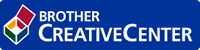Pagina Iniziale > Risoluzione dei problemi > Problemi di rete > L’apparecchio Brother non è in grado di stampare in rete.
L’apparecchio Brother non è in grado di stampare in rete.
| Causa | Operazione da eseguire | Interfaccia |
|---|
| Il software di sicurezza impedisce alla macchina di accedere alla rete. | Alcuni software di sicurezza possono bloccare l’accesso senza visualizzare alcuna finestra di avviso, anche dopo un’installazione eseguita correttamente. Per consentire l’accesso, vedere le istruzioni del software di sicurezza o rivolgersi al produttore del software. | Cablata/Senza fili |
| Alla macchina Brother non viene assegnato un indirizzo IP disponibile. |
| Cablata/Senza fili |
| Il processo di stampa non riuscito è ancora nella coda di stampa del computer. |
| Cablata/Senza fili |
| La macchina Brother non è collegata alla rete senza fili. | Stampare il rapporto WLAN per controllare il codice di errore sul rapporto stampato. | Senza fili |
Se, pur avendo effettuato tutti i controlli e i tentativi indicati in precedenza, la macchina Brother non è ancora in grado di eseguire la stampa, disinstallare e reinstallare il driver stampante.